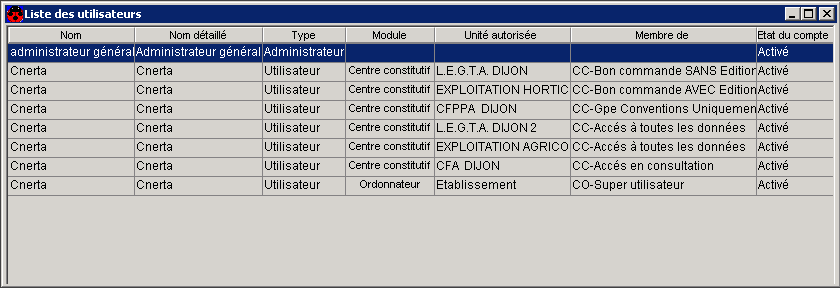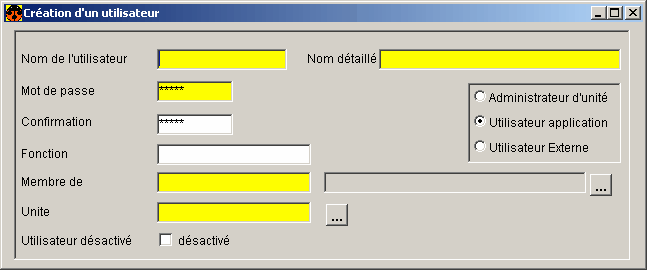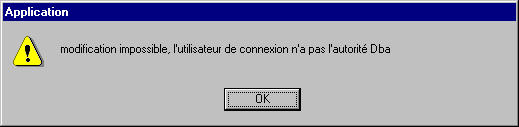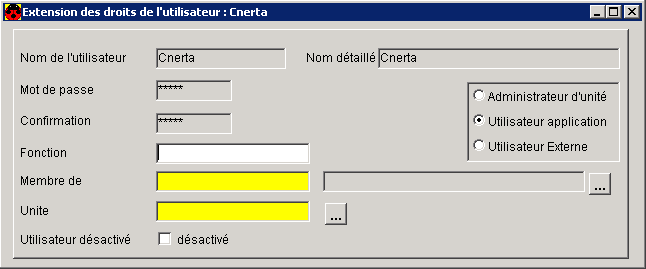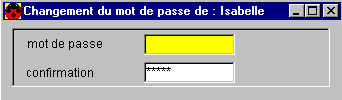La gestion des utilisateurs regroupe un certain nombre de fonctionnalités. La plupart sont gérées par l'Administrateur général et/ou l'Administrateur d'unité. Un utilisateur peut cependant modifier son mot de passe.
La liste des utilisateurs s'affiche :
Une fois l'utilisateur créé, vous avez à tout moment la possibilité de modifier certaines de ses propriétés : •modifier les propriétés d'un utilisateur, |
* Rappel : Les zones en jaune sont obligatoires
•Nom de l'utilisateur : 25 caractères sans espace et ne contenant que des caractères alphanumériques
•Nom détaillé : 50 caractères maximum •Mot de passe : 10 caractères maximum (remplacés à l'affichage par 5 étoiles, quelle que soit la longueur du mot de passe) •Confirmation : confirmation du mot de passe •Fonction : 25 caractères maximum, vous pouvez indiquer ici la fonction remplie par l'utilisateur au sein de l'établissement •Type Utilisateur : vous devez sélectionner un type d'utilisateur
•Membre de : sélectionnez à l'aide du bouton
•Unité : correspond à l'unité de rattachement de l'utilisateur. Cette unité peut être un centre constitutif (module centre) ou l'établissement (module ordonnateur).
•Utilisateur désactivé : si cette case est cochée, l'utilisateur ne pourra plus se connecter au le logiciel. Vous pouvez cocher cette case lorsqu'une personne change de service par exemple. La notion de traçabilité vous permettra de garder un historique de ses saisies. |
La liste des utilisateurs s'affiche :
⇨sélectionner l'utilisateur que vous souhaitez modifier, ⇨vous accédez au détail de sa fiche par ses propriétés
➢Administrateur général : -les utilisateurs de Cocwinelle apparaissent en totalité (Centre, Ordonnateur et Agent Comptable), y compris les utilisateurs désactivés.
En tant qu'administrateur général, vous pouvez modifier certaines caractéristiques (sauf le type) de l'utilisateur dépendant de l'application dans laquelle vous venez de rentrer.
Par exemple : depuis l'application Cocwinelle-Centre, vous ne pouvez pas modifier un utilisateur défini sur l'application Cocwinelle-Ordonnateur. Par contre, vous pouvez tout à fait étendre les droits d'un utilisateur défini sur l'application Ordonnateur. ➢Administrateur d'unité : -la liste des utilisateurs est réduite aux utilisateurs rattachés à la même unité que l'utilisateur connecté, -vous avez la possibilité de modifier : le nom détaillé, le mot de passe, la fonction, les droits (en changeant le groupe de rattachement), -vous pouvez également désactiver l'utilisateur, -vous ne pouvez pas changer un utilisateur d'unité. Seul l'administrateur général est autorisé à le faire. ➢Utilisateur d'application : -la liste des utilisateurs sera réduite à une seule ligne : son nom utilisateur. -il est autorisé à modifier son mot de passe seulement.
|
La liste des utilisateurs s'affiche :
⇨sélectionner l'utilisateur pour lequel vous souhaitez étendre les droits, ⇨aller dans le menu Edition, Etendre les droits
La fiche détaillée de l'utilisateur s'affiche :
⇨Vous pouvez alors le rattacher à une autre unité, à un autre module.
Exemple : Vous avez déjà créé un utilisateur Jean sur l'application Ordonnateur. Cette même personne est également chargée de la saisie de toutes les dépenses sur le centre CFPPA.
L'administrateur général doit alors entrer dans le module Centre Constitutif et étendre les droits de cet utilisateur Jean, de manière à le rattacher à l'unité 'CFPPA' et à lui donner les droits 'Accès à toutes les données'.
➢Vous ne pouvez pas étendre les droits d'un utilisateur rattaché au module Agent Comptable. Si une même personne physique, intervient sur les modules Agent Comptable et Ordonnateur, vous devez lui créer deux noms d'utilisateur différents. ➢Il est impossible de changer le type de l'utilisateur dans la procédure d'extension des droits. Un utilisateur administrateur d'unité ne peut pas se transformer en utilisateur d'application et inversement. |
La liste des utilisateurs s'affiche :
⇨sélectionner l'utilisateur pour lequel vous devez ré-initialiser le mot de passe, ⇨aller dans le menu Edition, Changer mot de passe
⇨Entrer un nouveau mot de passe et le ressaisir, à l'identique, dans le champ confirmation.
Ce nouveau mot de passe sera demandé à l'utilisateur à la prochaine connexion.
➢l'administrateur général peut modifier tous les mots de passe. ➢le mot de passe de l'administrateur général est à modifier à partir de l'application Cocwinelle Ordonnateur. ➢Chaque utilisateur peut modifier son propre mot de passe.
|
La liste des utilisateurs s'affiche :
⇨sélectionner l'utilisateur qui doit être supprimé, ⇨aller dans le menu Edition, Supprimer
➢il est impossible de supprimer un utilisateur ayant des pièces en cours, ➢la suppression d'un utilisateur est définitive.
|